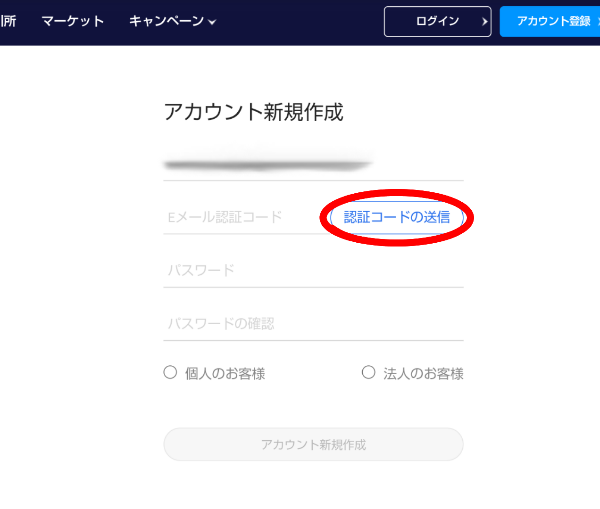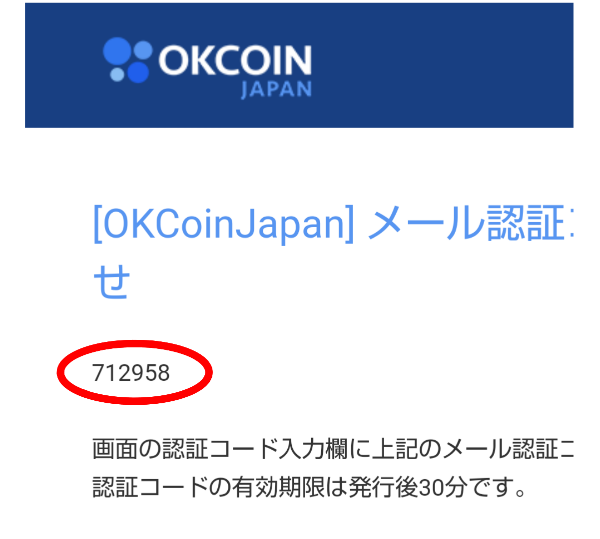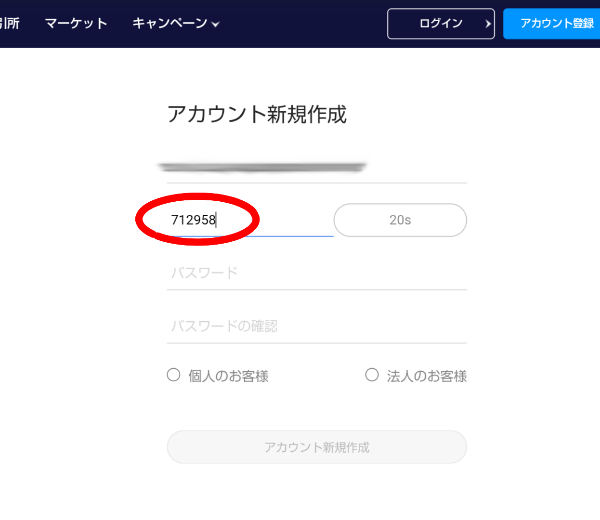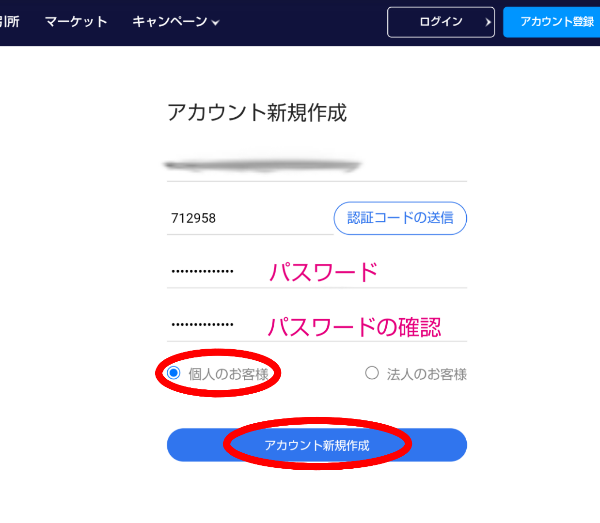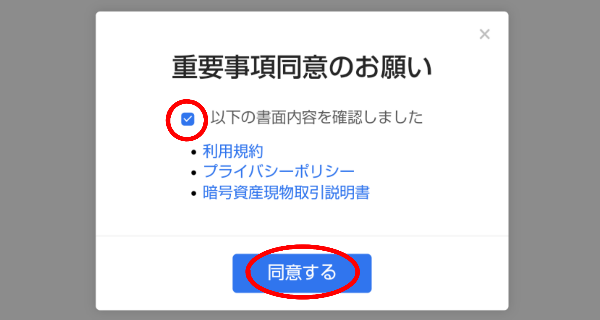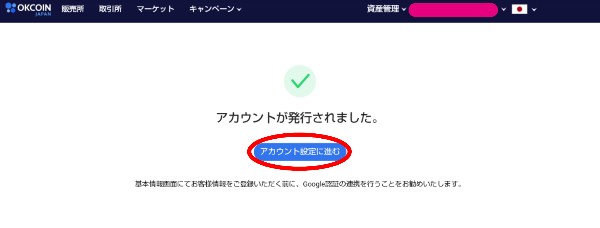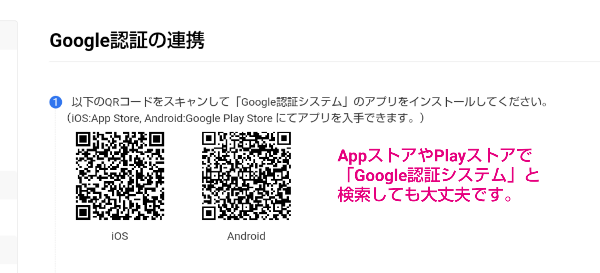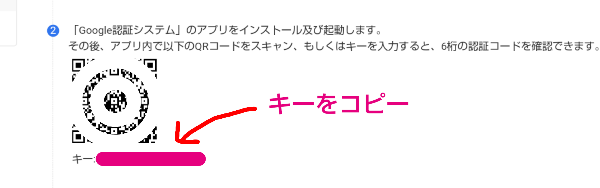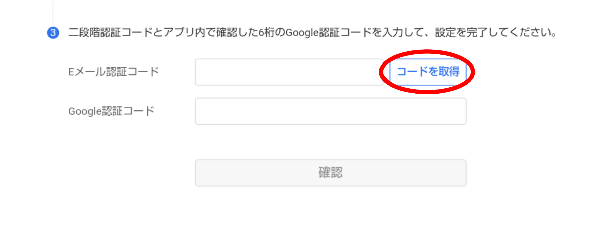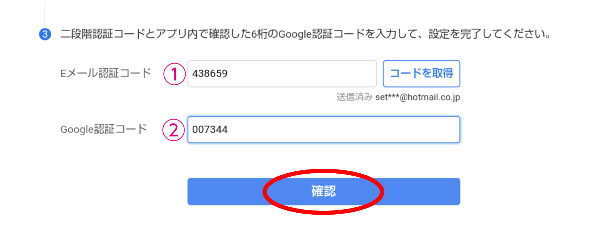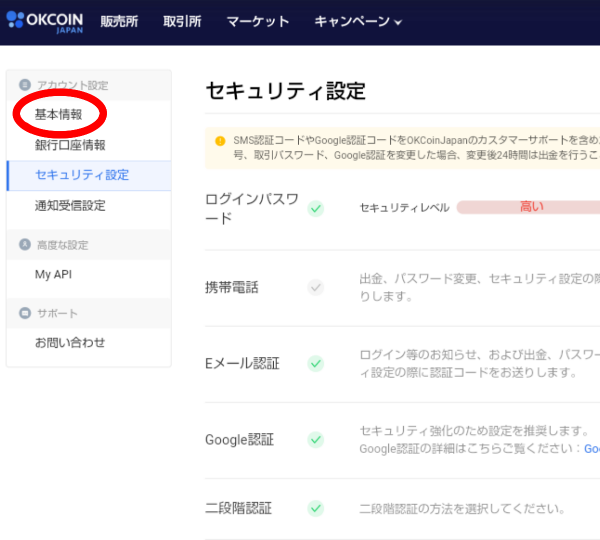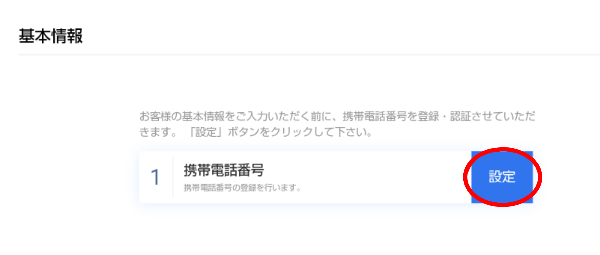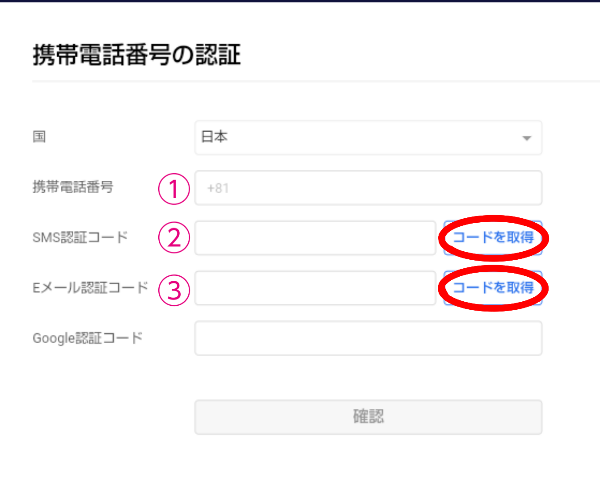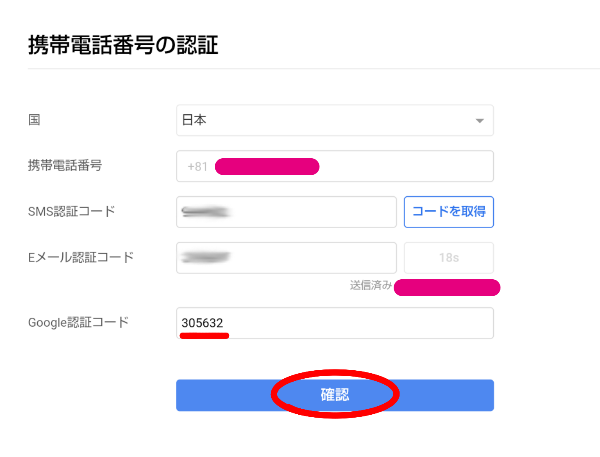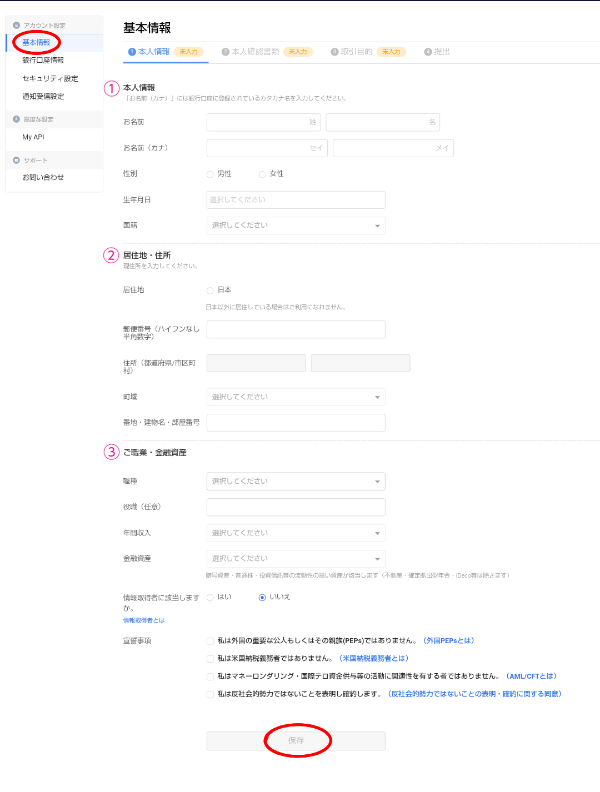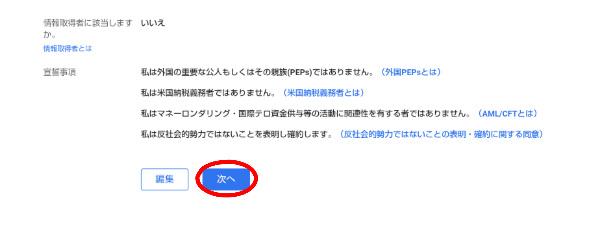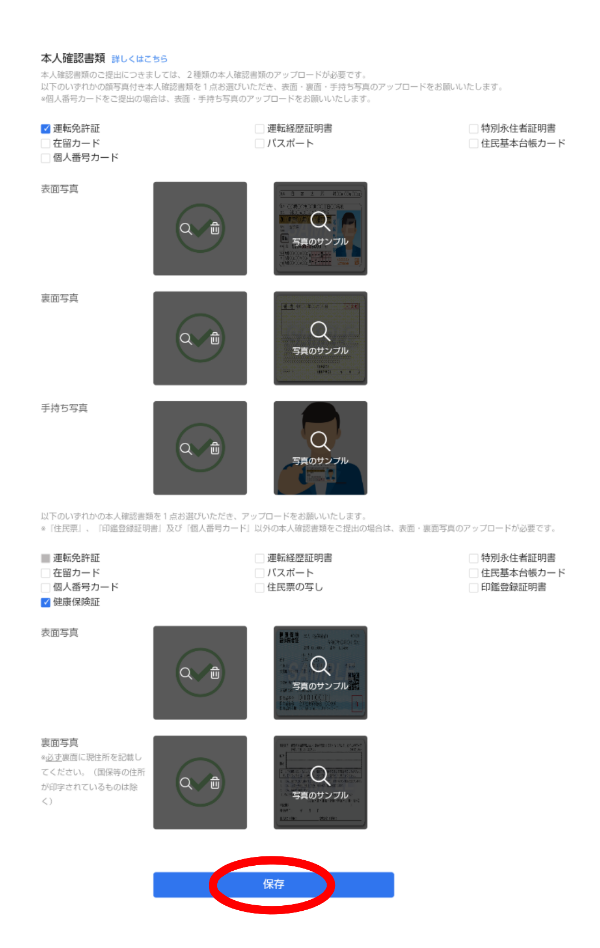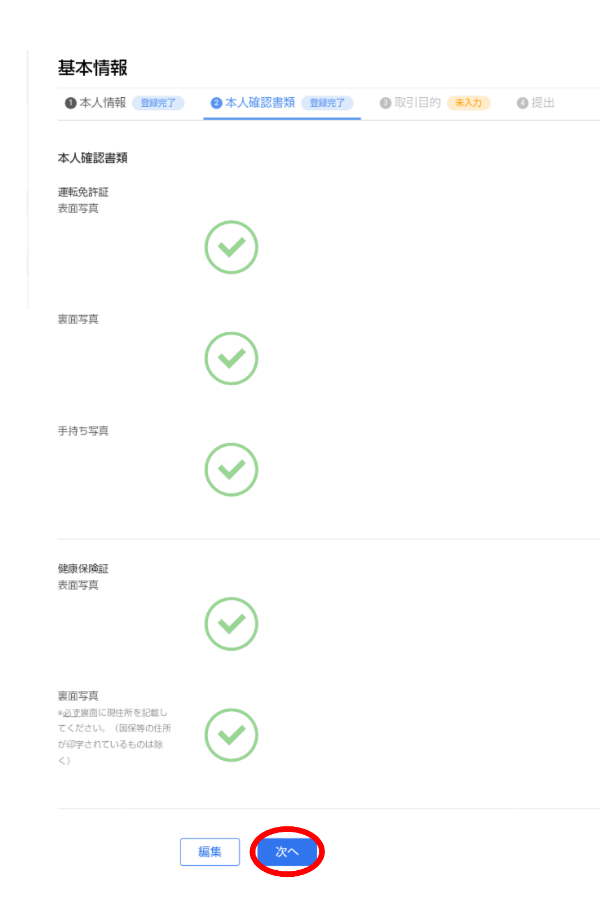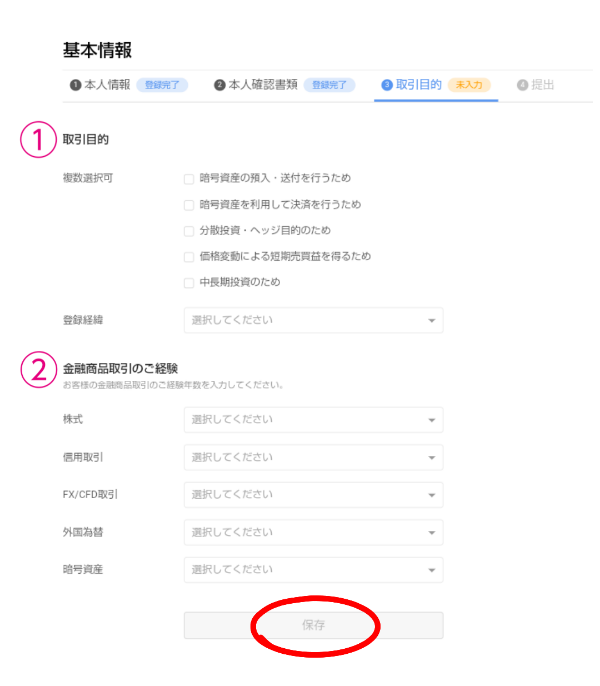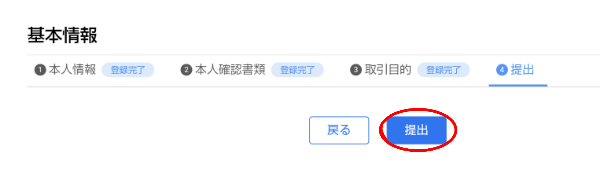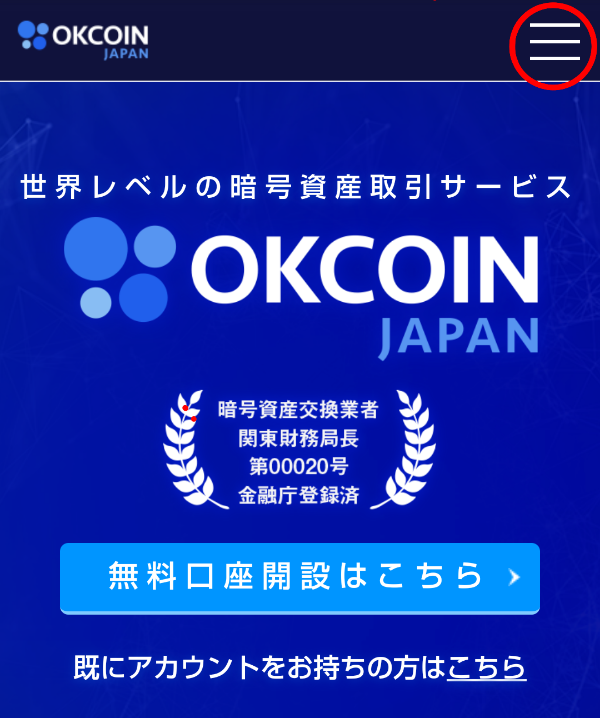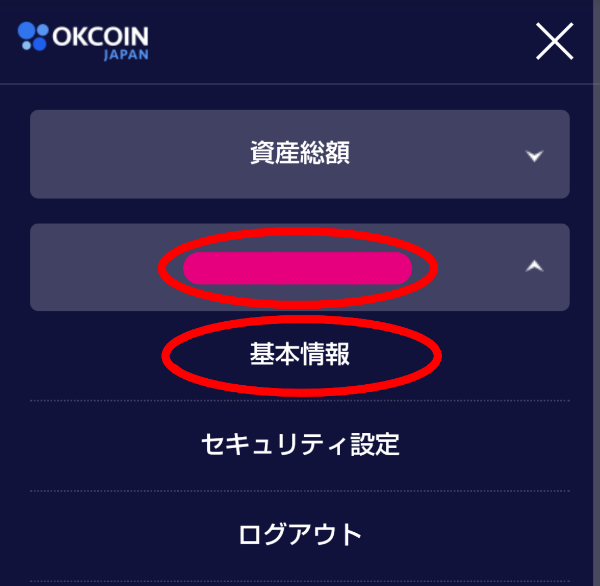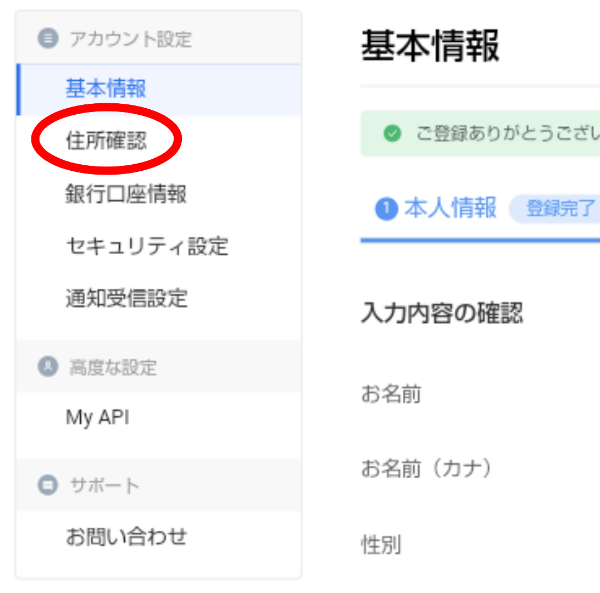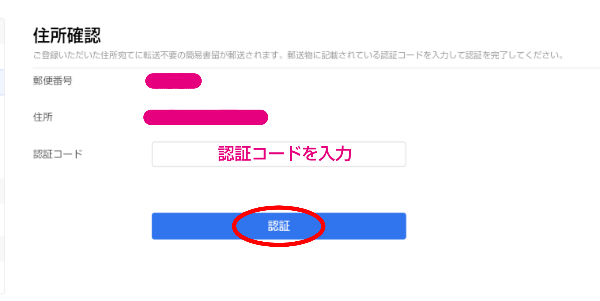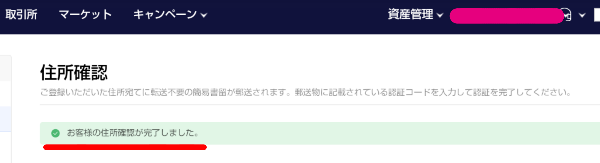-150x150-1.png) 翔太くん
翔太くん 2021年9月1日からQUOREA BTCに新しく接続できるようになるOK Coin Japanって取引所の口座開設をしたいんだけど誰か手順を教えてくれないかなぁ。
このような悩みを持った人のお役に立てる記事です🤗
OK Groupは、世界最大級の暗号資産取引所を運営するグローバルグループでOK Coin Japanは暗号資産交換業者関東財務局長00020号金融庁登録済です。
記事の最後にQUOREAに関する記事を紹介しているので興味があればご覧下さい🤗
アカウント発行
★キャンペーン中★
現在、下のリンクから口座開設&入金(条件あり)で1000円分のビットコインがプレゼントされます😆
OK Coin Japanにアクセスします。
「無料口座開設はこちら」をタップ
メールアドレスを入力し「認証コードの送信」をタップ
上で入力したメールアドレス宛てに6桁のコードが送られてくるのでコピーします。
6桁のコードを貼り付けます。
パスワードとパスワードの確認を入力
※長さは8-32文字以内
数字・英大文字・英小文字・記号それぞれ最低1文字含める
スペースは使用できません
個人のお客様か法人のお客様を選択
「アカウント新規作成」をタップ
書面内容を確認し同意出来れば「以下の書面内容を確認しました」にチェックして「同意する」をタップ
これでアカウントが発行されました。
続いて二段階認証設定を行いましょう。
「アカウント設定に進む」をタップ
二段階認証設定
二段階認証(セキュリティ強化)の為にGoogle認証の連携を行います。
Google認証システムのアプリを持っていない方はまずはインストールしましょう。
キーをコピーします。
このキーはとても重要なのでこのページをプリントして大切に保管しておきましょう。
Google認証システムのアプリを起動して「+」→「セットアップキーを入力」をタップします。
アカウント名:任意の名前を入力(OK Coin Japan)
キー:ここにコピーしたキーを貼り付けます
「追加」をタップ
アプリを開いたまま一旦、OK Coinに戻って「コードを取得」をタップ
①登録したメールアドレス宛てに6桁のコードが送られてくるので「Eメール認証コード」にコピペ
②開いたままのGoogle認証システムに表示された6桁のコードを「Google認証コード」にコピペ
「確認」をタップ
これで二段階認証設定が完了しました。
携帯電話番号の認証設定
続いて携帯電話番号の認証設定を行います。
「基本情報」をタップ
「設定」をタップ
①電話番号を入力
②SMS認証コードの「コードを取得」をタップし届いた6桁のコードを貼り付け
※私の場合、コード取得をタップしてから約10分後に届いたので、もしもすぐに届かなかった場合は少し待ってみましょう。
③Eメール認証コードの「コードを取得」をタップし届いた6桁のコードを貼り付け
6桁のGoogle認証コードを入力し「確認」をタップ
これで携帯電話番号の認証設定が完了しました。
本人確認書類の提出
続いて本人確認を行いましょう。
基本情報をタップ
①本人情報
②居住地・住所
③職業・金融資産
上記3項目を入力
情報取得者に該当するかどうかを選択し宣誓事項を確認した後にチェックして「保存」をタップ
内容を確認して問題がなければ「次へ」をタップ
続いて本人確認書類のアップロードを行います。
本人確認書類は2種類の本人確認書類のアップロードが必要です。
1種類目は以下から顔写真付き本人確認書類を1点
- 運転免許証
- 在留カード
- 個人番号カード
- 運転経歴証明書
- パスポート
- 特別永住者証明書
- 住民基本台帳カード
2種類目は以下から本人確認書類を1点
- 運転免許証
- 在留カード
- 個人番号カード
- 健康保険証
- 運転経歴証明書
- パスポート
- 住民票の写し
2種類の本人確認書類をアップロードしたら「保存」をタップ
※私は「運転免許証」と「健康保険証」をアップロードしました。
内容を確認して変更が必要なければ「次へ」をタップ
続いて
①取引目的
②金融商品取引の経験
について選択し「保存」をタップ
入力内容の確認をして問題がなければ「次へ」をタップ
最後に「提出」をタップ
これで本人確認書類の提出が完了したので書類審査の結果を待ちましょう。
住所確認手順
審査が完了したら数日でハガキが届きます。
そのハガキに書かれている認証コードを入力して住所確認を完了させましょう。
右上の「≡」をタップ
「メールアドレス」⇒「基本情報」をタップ
「住所確認」をタップ
ハガキに書かれている認証コードを入力し「認証」をタップ
これで住所確認が完了しました。